De sneltoetsen voor 'Snelle toegang' uitschakelen in Google Drive

Onlangs heeft Google een nieuwe functie in Google Drive geïntroduceerd die het gemakkelijker maakt om recentelijk geopende of recent bewerkte bestanden snel te openen door ze weergeven bovenaan de Google Drive-pagina. Als u deze functie echter wilt uitschakelen, kunt u dit eenvoudig doen.
Veel gebruikers vinden deze functie waarschijnlijk leuk, maar voor sommigen is het alleen maar irritant en kost het scherm veel kostbaarheden. Gelukkig kun je deze functie uitschakelen in de webinterface van Google Drive, evenals in de Google Drive-apps voor iPhone en Android. Ga als volgt te werk.
Op de webinterface
Ga naar drive.google.com voor toegang tot uw Google Drive en klik op het instellingenwielpictogram in de rechterbovenhoek van het venster.
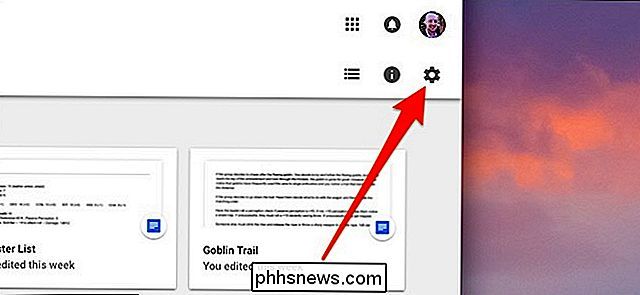
Klik op 'Instellingen'.
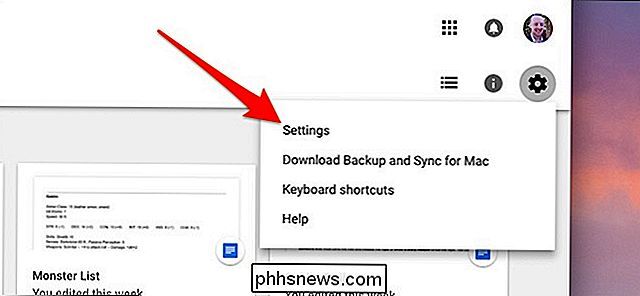
Zoek de functie "Snelle toegang" en verwijder het vinkje uit het selectievakje naast "Maak relevante bestanden handig wanneer u ze nodig hebt."
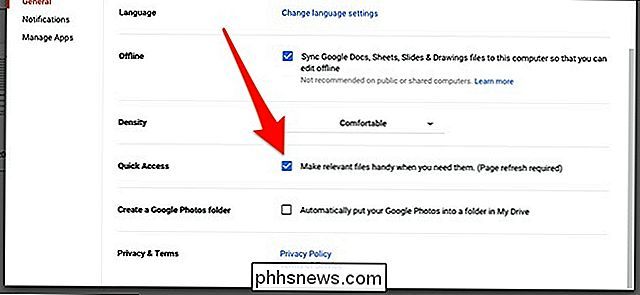
Druk op "Gereed" boven in dat pop-upvenster en ververs dan de pagina. Poof!
In de iPhone-app
Als je een iPhone-gebruiker bent, open je de Google Drive-app en tik je op de menuknop in de linkerbovenhoek van het scherm.
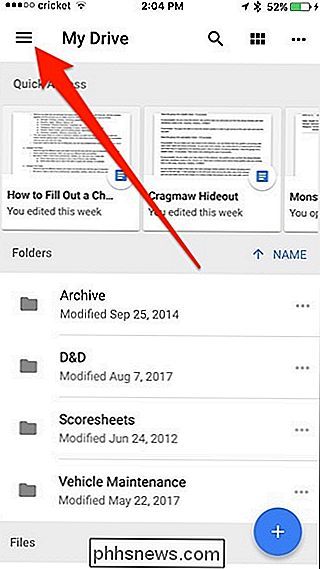
Selecteer 'Instellingen' op onderaan.
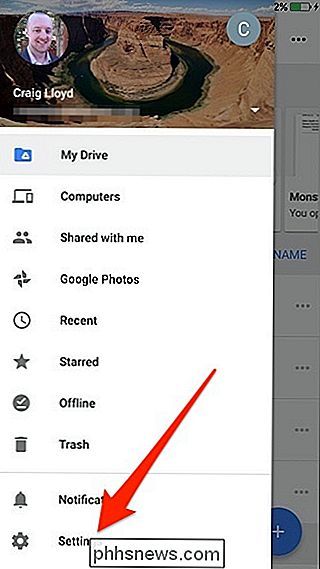
Druk op "Snelle toegang".
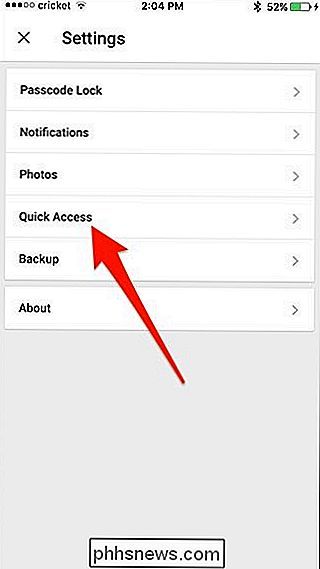
Tik op de tuimelschakelaar naast "Snelle toegang inschakelen" om deze uit te schakelen.
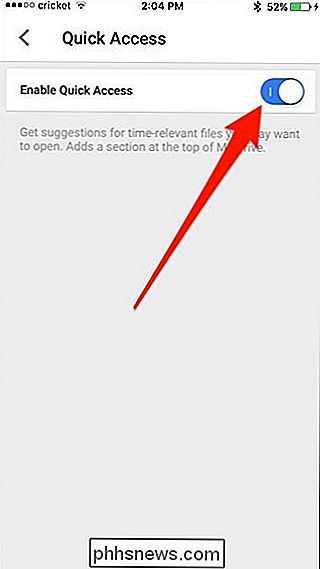
Open in de Android-app
Open Android op Google Drive app en tik op de menuknop in de linkerbovenhoek.
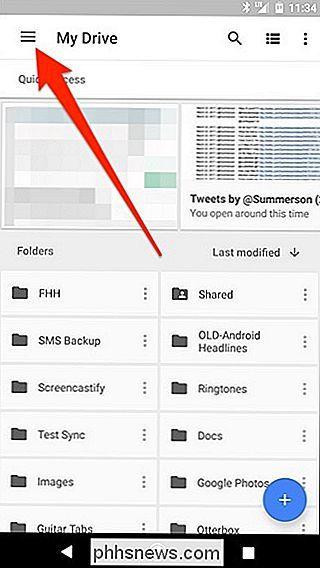
Scroll helemaal naar beneden en selecteer "Instellingen".
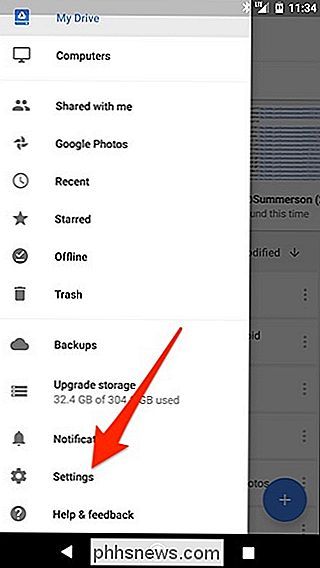
Tik op de tuimelschakelaar naast "Snelle toegang inschakelen" om deze uit te schakelen.
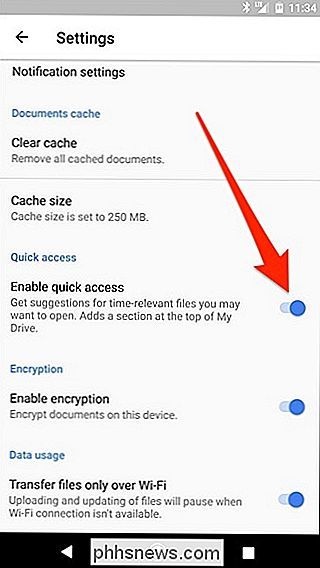

Wat is PlayStation Plus en het is het waard?
Als je een PlayStation 4 hebt, is Sony's PlayStation Plus-service vereist om multiplayer-spellen online te spelen. Een abonnement kost $ 10 per maand of $ 60 per jaar. PlayStation Plus biedt ook extra voordelen, zoals gratis games elke maand en korting voor leden bij slechts enkele digitale games. Wat is PlayStation Plus?

Fabrieksinstellingen herstellen SmartThings Hub
Als u ooit besluit om uw SmartThings-hub aan iemand anders te verkopen of te verkopen, moet u ervoor zorgen dat u deze reset naar de fabrieksinstellingen, zodat de nieuwe eigenaar kan beginnen met een schone lei. Ga als volgt te werk. Houd er rekening mee dat het in de fabriek opnieuw instellen van uw SmartThings-hub alles zal wissen, inclusief de verbindingen voor al uw sensoren, evenals alle automatiseringstaken en -routines die u in de app hebt ingesteld.



